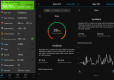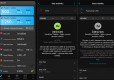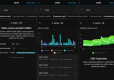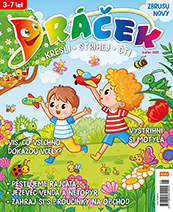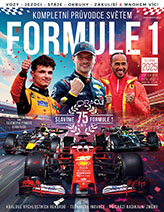Megarecenze: Rok s hodinkami Garmin Epix – Ovládání, menu, doplňky, fitness metriky (2.)
Hlavní záložky
V první kapitole najdete základní informace o hodinkách Epix, jako přehled modelů, novinky oproti předchozí generaci či přehled funkcí, které získaly během prvního roku „života“. Podrobně jsem také rozebral vlastnosti displeje AMOLED, který si postupně hledá cestu do portfolia hodinek Garminu.
Jednotlivé části recenze:
- 1. Nové funkce, vzhled, displej AMOLED
- 3. Tréninkové a MTB metriky, aktivity, datová pole
- 4. Přesnost GPS, správa a ovládání map, navigace, výdrž
Toť lesk jako blesk
Epix je nabízen ve dvou verzích – se sklem Gorilla Glass a safírem. Safír je odolnější proti poškrábání, ale zase je o kousek křehčí, a tudíž může snáze prasknout než Gorilla. Oproti Fénixům chybí solární vrstva, displej AMOLED má výrobní omezení, které se ale časem pravděpodobně podaří překonat.
Čtěte dále: Hodinky s AMOLED displejem nemají solární dobíjení. Zatím. Garmin ale něco chystá
Safírová verze má ale více odlesků než verze s Gorilla Glass, což je zejména na Fénixech hodně velký problém – tam je displej v interiéru bez podsvícení prakticky nečitelný. Nová řada Fénix 7 Pro je na tom už lépe, ale stále je to celkem mizerné.
Zatímco na Fénixech mi odlesky safíru vadí především v interiéru, kde displej nemá dostatečný jas, aby je „přerazil“, na Epixech je to přesně naopak. V interiéru má displej jasu dostatek, aby odlesky byly z velké části elimininovány, tedy pokud se vám zrovna na skle neodráží světlo lampy nebo okna. Venku ovšem je to horší, tam se na displeji odráží úplně vše: obloha, slunce, stromy, domy… zkrátka displej je jako zrcátko. Když je šero, ještě to jde, ale za jasného počasí, ajajaj.
Nepřehlédněte:
- Hodinky Epix: Jak odlesky dokážou pokazit dobře čitelný displej
- Věčná bolest: Proč se displeje hodinek tolik lesknou? Které více, které méně?
Co se mi na Epixech líbí, je umístění displeje přímo pod safírovým sklem. To umocňuje pocit, že se dotýkáte přímo displeje. Na Fénixech je displej naopak „utopen“ – mezi sklem a displejem je znatelná mezera. Až donedávna mi to nevadilo, ale poté, co tak dlouho používám Epix, tak tu „díru“ na Fénixech prostě vnímám.
Také se mi na Epixech (a také Fénix 7) líbí nízká míra „upatlanosti“ od prstů. Zatímco když se dotknu F6X, hned na něm ulpí otisky, na Epix je to výrazně lepší. Počítám, že výrobce pro modely s dotykem upravil povrch tak, aby se na něm otisky zachytávaly co nejméně.
Dotyk, tlačítka i kombinace
Naprosto zásadní inovací modelů Fénix 7 a Epix je dotykové ovládání. S ním má už Garmin dlouhodobé zkušenosti, už od modelů Vívoactive a posléze řady Venu. Čím je ale Epix (Fénix 7) unikátní, je možnost vybrat si jak kompletní dotyk, tak kompletní ovládání tlačítky. Toto se poprvé objevilo v první generaci hodinek Epix (2015, obdélníkový design, funkce jako Fénix 3), pak si ale dal Garmin dlouhou dobu pauzu. Vívoactive a Venu jsou totiž modely s ryze dotykovým ovládáním.
Možnost ovládat hodinky dotykem i tlačítky je v zásadě geniální. Dává to uživateli možnost volby, kdy je možno hodinky ovládat oběma způsoby, stejně jako pouze dotykem nebo pouze tlačítky. Já osobně preferuji tlačítka, protože jsou přesnější, hodinky lze ovládat po paměti, v rukavicích, na kole, na lyžích, v bazénu atd. Ale mimo aktivitu se dotyk může hodit, stejně jako je s ním lepší ovládání mapy, kde tlačítka naprosto selhávají, stejně tak se hodí pro zadávání dat (třeba PIN u Garmin Pay).
Podobně jako lze nastavit chování displeje zvlášť pro aktivitu, režim hodinek a spánek, je možné totéž pro dotyk. Ideální, alespoň v mém případě, je vypnutí dotyku pro aktivity a noc, ale ponechat jej zapnutý pro režim hodinek. Ne, že bych to nějak používal, ale pro probouzení displeje a zadávání PIN při placení se to hodí. Když ale jdu do bazénu a nepouštím aktivitu, dotyk si vypínám; naštěstí na to lze nadefinovat klávesovou zkratku.
Stále ale platí, že ovládání tlačítky je přesnější a plynulejší, například listování doplňky se při dotyku zadrhává a má zpoždění, zatímco tlačítka mají rychlejší odezvu a nestane se mi, že bych nějaký doplněk „přejel“. Při ovládání dotykem platí to samé jako u Venu 2 – pohybem vlevo a vpravo můžete ovládat grafy v doplňcích. Když si zobrazíte doplněk tepu, stresu či kroky, pohybem vlevo a vpravo si můžete zobrazit starší data. Pokud doplněk nenabízí graf, pak lze z doplňku pohybem prstu vpravo vyskočit – funguje to jako tlačítko back.
Poznámka: Můj model Epixů je kupován jako jeden z prvních na trhu a má podivné chování tlačítek, mají něco jako „dvojklik“. Při prvním stisku uslyším něco jako „lupnutí“ a teprve pak odezvu stisku. To samé lupnutí se ozve, když se tlačítko vymáčkne. Pokud mačkám rychle po sobě, lupnutí se neozývá, ale když si dám pauzu, je tam zase. Nové Epixy Pro jsou na tom o poznání lépe, tam s tlačítky problém nemám.
Grafika a logika menu
Jako zůstalo stejné ovládání pomocí pětice tlačítek, je z velké části shodné i menu ve srovnání s předchozí generací. Do něj se dostanete podržením levého prostředního tlačítka. První trojicí jsou tu položky Vzhled hodinek, Hodiny (budík, časovače) a Historie. Následuje Nastavení, které už ale má odlišnou grafiku. Zatímco první tři položky jsou bez ikon a zarovnány vlevo úplně na kraj, položky Nastavení již mají ikonu, a tudíž jsou částečně posunuty ke středu – a to je přehlednější. Další podmenu jsou ale již opět bez ikon a texty naražené na levý okraj.
V tomto ohledu mi zobrazení na Fénix 6 přijde přehlednější, protože tam jsou položky, které nemají ikony (čili podmenu) vystředěné, větším fontem, a navíc oddělené linkou. Je to grafičtější a hezčí. Skoro mi to na Epixech přijde jako nedodělané, že to jen tak někdo nahodil a čeká, že si najde čas to vylepšit v příštích verzích firmwaru. Když totiž zobrazíte tři položky pod sebou, ta horní a spodní je zleva useknutá za okrajem. To se moc nepovedlo. Stačilo ty položky vycentrovat a bylo...
Jinak menu je podobné svým uspořádáním jako dříve, ale některé položky jsou přeskládány. Například Telefon a Wi-Fi jsou nově ve složce Připojení, Vzhled hodinek, Stručné doplňky a Ovládací prvky najdete ve složce Vzhled, Sledování aktivity se nově jmenuje Zdraví a wellness, chybí menu Fyziologické metriky a jeho položky byly rozstrkány jinam a podobně.
Liší se i překlad, například Podsvícení je nově Jas – je to ale logické, AMOLED nemá podsvícení, body svítí samy o sobě (na Fénixech je to stále Podsvícení). Zkrátka pokud máte v krvi menu předchozí generace Fénix, bude vám chvíli trvat se zorientovat.
Rychlé menu pro rychlý přístup
Stejně jako dříve zůstává možnost práce se zkratkami – podržením tlačítek nebo kombinace se dají spouštět některé funkce. Například já používám podržení tlačítka Start pro spuštění platby Garmin Pay, podržením tlačítka Dolů pro spuštění odpočtu atd. Možností je celá řada a vše se definuje v menu Systém/Zkratky.
Je tu ale i další možnost, jak se dostat rychle k funkcím, a to menu Rychlé volby, do kterého se dostanete podržením tlačítka pro zapnutí. Podržením tlačítka Menu se dostanete k nastavení, kde lze měnit pořadí funkcí (ikon) a případně nové přidávat a nepotřebné odebírat. Jsou tu klasické volby jako Budík, Stopky, Telefon, Garmin Pay, Svítilna apod. Nejčastěji používám toto menu právě pro ovládání hudby. Dříve jsem tu měl i svítilnu, ta se ale aktivuje dvojitým stiskem téhož tlačítka.
Tip: Svítilnu (rozsvícení displeje) aktivujete oproti Fénix 6 dvojstiskem tlačítka pro zapnutí. Je to rychlejší než na F6, kde se svítilna aktivovala přes menu Rychlé volby.
Nepřehlédněte: Svítilna na hodinkách: Režimy svícení a blikání, možnosti a nastavení, intenzita a výdrž hodinek
Vylepšená práce s doplňky
Na první pohled vypadají doplňky stejně, je zde možnost zkráceného výpisu, tj. tři doplňky najednou s tím, že jsou stručné i informace či grafy. Po klepnutí nebo stisku tlačítka Start se zobrazí detaily, případně další „stránky“ doplňku. Pokud je doplněk grafický, dotykem si můžete graf posouvat více do historie. Doplňky můžete libovolně přeskládat, zapínat a vypínat. Klasika.
Dříve mi tu chyběly doplňky Můj den a Statistiky zdraví, které sdružovaly další doplňky. Můj den ukazoval poslední aktivitu, kroky či minuty intenzivní aktivity, Statistiky zdraví pak tepovku, stres a Body Battery. Garmin ale naštěstí přidal v průběhu času možnost sdružovat doplňky do složek. Můžete si vytvořit libovolný počet složek s libovolnými doplňky, které navíc mohou být i duplicitní – lze je mít jak v hlavním výpisu, tak ve složce. Složka pak v náhledu ukazuje hodnoty prvních dvou doplňků, což je velmi praktické.
Tip: Epix a Fénix 7: Složky pomohou uklidit a zpřehlednit nepořádek v doplňcích
Lepší počasí i kalendář
Oproti starší generaci byly některé doplňky méně či více vylepšeny. Například v Počasí se lehce změnila grafika první obrazovky, teplota už není zobrazena vlevo, ale je centrální, což je přehlednější. Jinak jsou zobrazovaná data shodná. Dalším dvěma obrazovkám s teplotami na následujících několik hodin a dnů přibyly nové údaje. Ve výhledu na příští hodiny je vidět navíc směr a síla větru, ve výhledu na další dny pak pravděpodobnost srážek.
Novinkou je také poslední obrazovka, kde najdete přehledně tyto údaje: Kvalita vzduchu, rosný bod, UV index a relativní viditelnost. Zejména rosný bod se hodí, podle něj poznáte, jestli budete mít ráno při aktuální teplotě zamrzlé nebo orosené čelní sklo auta.
Zásadní je změna, která přispěla k užitečnosti kalendáře. Zatímco na Fénix 6 či Forerunner 955 vidíte jen aktuální den, případně zítřek, nově jsou v kalendáři vidět události celého následujícího týdne. To je samozřejmě podstatně užitečnější a daleko lépe se orientujete v tom, co vás čeká v nejbližších dnech. Škoda, že se podobné zobrazené kalendáře nedostalo do Fénix 6, je to jen a jen úprava softwaru.
Tip: Přehled oblíbených akcií: Nová funkce pro Fénix 7 a Epix, ale i pro starší modely
Mimochodem, je tu jedna zajímavost, na kterou jsem přišel omylem. Když máte aktivní dotyk a podržíte prst na některém údajů vzhledu hodinek – například srdeční, tep, kroky, východ slunce – hodí vás systém přímo na daný doplněk. Nemusíte tak listovat, prostě jen podržíte prst na údaji, který vás zajímá. Fakt boží. A důvod, proč mít v režimu hodinek aktivní dotyk.
Connect IQ z hodinek
Zajímavou funkcí je obchod Connect IQ přímo v mobilu. Mezi aplikacemi se nachází Connect IQ Store, kde najdete jednak všechno, co jste si do hodinek nainstalovali (i přes mobil), a jednak doporučené aplikace. Mezi nimi najdete například Accuweather, Spotify, Deezer, Surfline, Strava Releative Effort nebo Komoot. Nově je možné zde i procházet kategorie aplikací, což je praktické. Nemusíte tak vůbec instalovat vzhledy hodinek či doplňky přes mobil.
Dobré je, že si díky této aplikaci můžete z hodinek cokoliv odinstalovat, současně pak vidíte velikost volné paměti pro aplikace. Já s pěti kousky mám 20 MB volného místa, jedna aplikace se obvykle vejde do půl megabajtu, takže prostoru je dostatek. Ostatně na Epix v zásadě nic moc nepotřebujete, hodinky toho umí tolik, že externích aplikací, doplňků či vzhledů stačí jen pár.
Tip: Obchod Connect IQ v hodinkách: Značně vylepšený o kategorie a konečně použitelný
Snímek zdravotního stavu
S novým optickým snímačem souvisí i nový doplněk/aktivita (je tu duplicita) Snímek zdravotního stavu, který souhrnně ukazuje všechna měření provedené stejnojmennou aplikací nebo doplňkem (jsou totožné). Jde o dvouminutové měření, u kterého je třeba být v klidu; měří se tep, stress, variabilita srdečního tepu, okysličení krve a frekvence dýchání. Záznam pak lze v aplikaci Connect exportovat do PDF a třeba poslat ošetřujícímu lékaři.
O tomto doplňku, který současně najdete i v aktivitách, jsem psal dříve v samostatném článku.
Noční variabilita srdečního tepu
Se Snímkem zdravotního stavu souvisí i další funkce, která měří VST v průběhu celého spánku. Na hodinkách se tato metrika využívá pro určení Připravenosti k tréninku a Stavu tréninku (viz dále). Zjednodušeně řečeno, čím je toto číslo vyšší, tím lépe – vaše tělo regeneruje.
VST souvisí i s měřením stresu, v podstatě stresové skóre je od VST odvozeno. Pokud vaše srdce bije méně pravidelně (vyšší VST), máte nižší stresové skóre a naopak. Čím nižší VST, tím větší fyziologický stres a vaše tělo je více v napětí – připraveno k akci. A současně méně odpočaté. Nižší VST může také znamenat nastupující nebo probíhající nemoc. Naopak příliš vysoké VST může být následkem srdeční arytmie.
Tip: Noční měření variability srdečního tepu (VST) jako poklad pro nové fitness metriky
V doplňku uvidíte graf průběhu VST za aktuální noc a také průměrné hodnoty za posledních sedm dní. Na první stránce doplňku se pak zobrazí stav VST, ten se ale ukáže až po delší době (tři týdny), kdy lze z naměřených dat vyvodit nějaké závěry. Když se budete pohybovat mimo získané optimum, ovlivní to negativně jak Připravenost k tréninku, tak Stav tréninku.
Nepřehlédněte: Skóre stresu: Základní ukazatel zjišťující zatížení vašeho organismu
Stav tréninku v novém kabátku
Funkce Stav tréninku se poprvé objevila v hodinkách Fénix 5 a Forerunner 935. Zjednodušeně řečeno, díky této funkci budete vědět, zda je váš trénink produktivní, neproduktivní, nadměrný apod. Dosud se hodnotila především tréninková zátěž a doba regenerace. Pokud je trénink produktivní, vaše aktuální tréninková zátěž posouvá fyzickou kondici a výkon správným směrem.
Poprvé byla tato inovovaná funkce uvedena v modelech Forerunner 255 a 955, přičemž jde o výrazný posun oproti starším modelům. Zatímco dříve reflektovala pouze běh nebo cyklistiku s měřiči výkonu, nyní už ji můžete využít prakticky při jakémkoliv sportu. V podstatě stačí získat hodnocení noční VST mít nějakou hodnotu VO2max a v tu ráno máte i hodnocení tréninku. A budete hned vědět, jestli nejste přetížení či naopak netrénujete málo.
Na Stav tréninku mají vliv tyto metriky:
- Krátkodobá zátěž – hodnocení a číselné vyjádření
- Zaměření zátěže – zda je vaše zátěž aerobní, anaerobní atd.
- VO2max – číselné vyjádření a slovní hodnocení
- Stav VST – sedmidenní průměr
- Regenerace – aktuální doba do ukončení regenerace
- Teplotní a výšková aklimatizace (neukazuje se vždy)
Stav tréninku byl zkrátka zcela přepracován, stejně jako některé další metriky. Například Krátkodobá zátěž vypadá na první pohled stejně, ale od dřívější Sedmidenní zátěže se liší. Jednak byl přepracován graf, který se ze sloupcového změnil na čárový s tím, že je graficky vyjádřena oblast optimální zátěže (podobně jako u kroků). A jednak byl upraven vliv zátěže na stav tréninku s větším důrazem na mladší aktivity a naopak nižším na starší.
Připravenost k tréninku
Zatímco funkce Stav tréninku hodnotí váš dosavadní trénink, Připravenost k tréninku se zaměřuje na to, jak jste zregenerovaní – zda jste si od poslední aktivity dost odpočinuli, zda jste se dobře vyspali, jakou máte variabilitu srdečního tepu atd. Tohle všechno dohromady pak dá dohromady skóre od nuly do stovky – čím je číslo vyšší, tím lépe jste připraveni na trénink. (Ale zase to berte trochu s rezervou, je to jen číslo.)
Připravenost na trénink zahrnuje tyto metriky:
- Spánek (kvalita spánku poslední noci)
- Doba regenerace
- Stav VST (Variabilita srdečního tepu)
- Krátkodobá zátěž (posledních sedm dní)
- Historie spánku (posledních sedm dní)
- Historie stresu (posledních sedm dní)
Jednotlivé položky lze rozkliknout a zjistit více informací – zobrazí se jednotlivé doplňky. Vyzkoušel jsem také, jak se po aktivitě změní Připravenost k tréninku na základě zvýšení doby regenerace – a skutečně, změna se odehrála. Před aktivitou jsem měl skóre 76 – vysoká, po aktivitě 57 – střední. Doba regenerace se totiž z nuly změnila na 22 hodin. Trošku na to má asi i hodnocení stresu, ale to se při aktivitě neměří, tak spíše jen symbolicky.
Podrobněji: Připravenost k tréninku: Nová metrika, která zhodnotí stav vaší regenerace
V třetí části se věnuji zbylým fitness a sportovním metrikám a možnostem aktivit
Diskuse k článku (0)